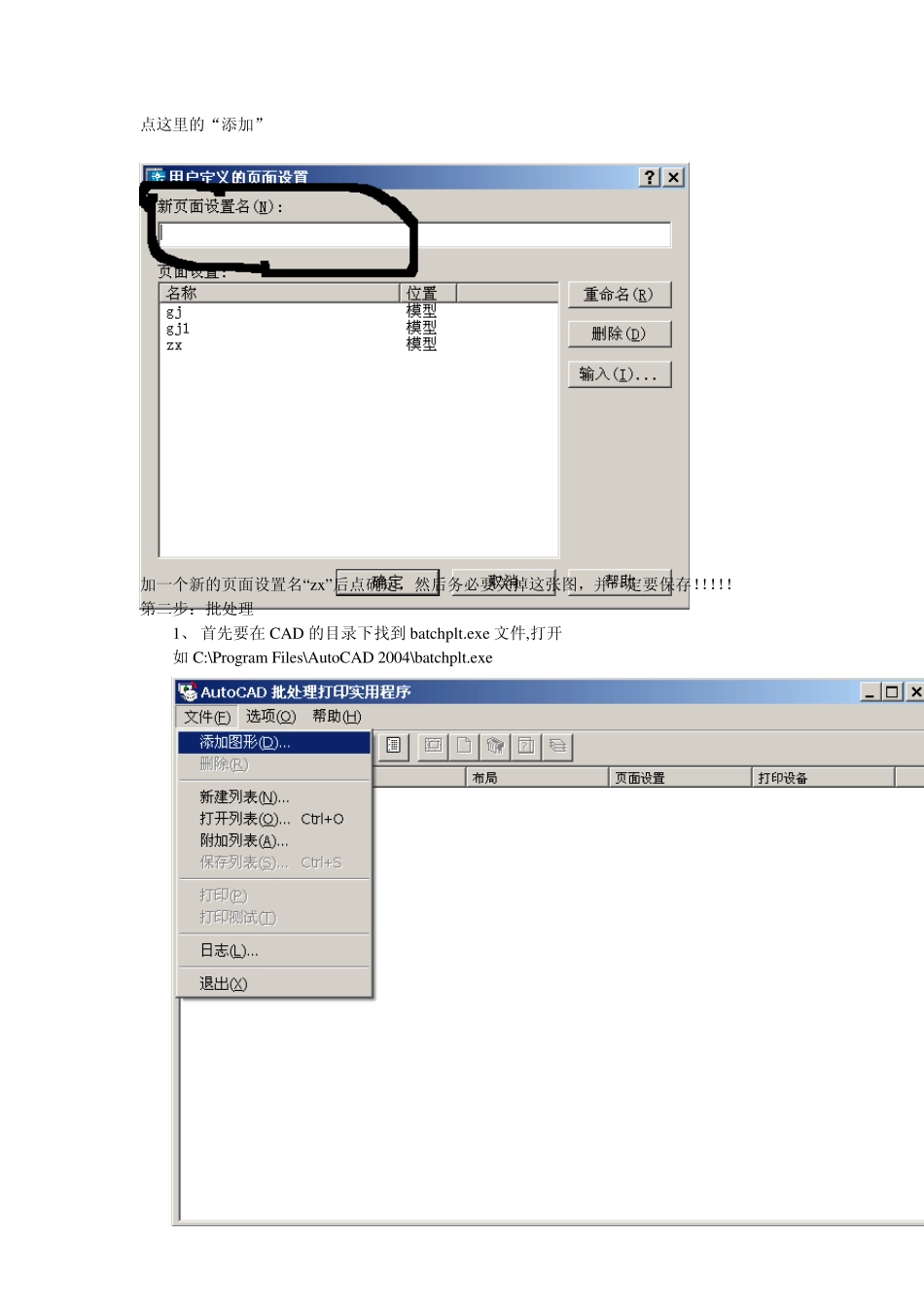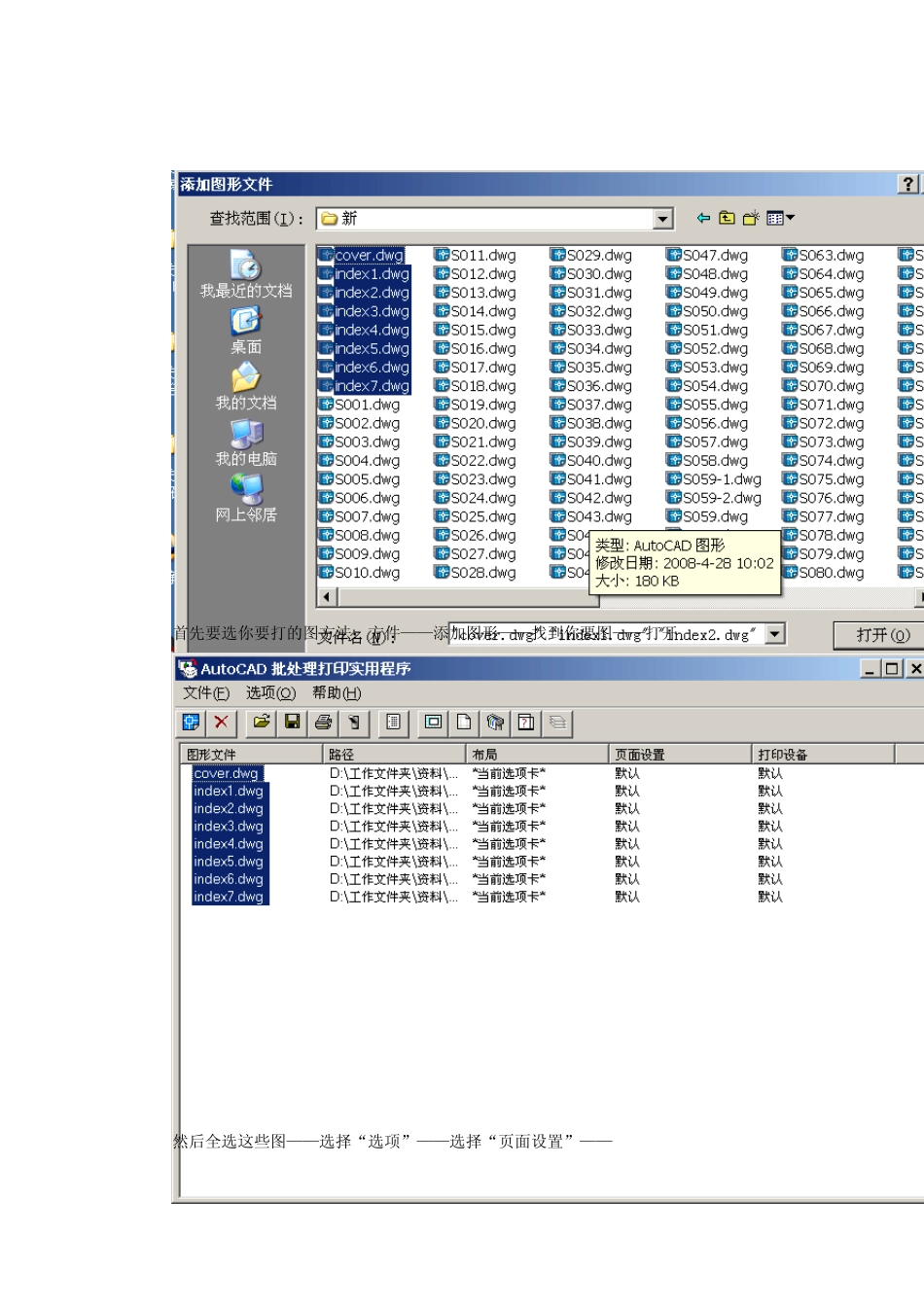C A D 批处理打印说明 CAD 批处理打印的步骤有两步: 一、设置打印页面 二、进行批处理 第一步:设置打印页面 1、 首先先打开其中的一张图,其他设置按一张的打印时设置进行设置只有两处不一样的。 这里要选“范围”还可以进行预览,看一下效果。或者先打印一张试一下效果的,这个很重!!!要再看下一步,所有设置都好后 点这里的“添加” 加一个新的页面设置名“zx”后点确定,然后务必要关掉这张图,并一定要保存!!!!! 第二步:批处理 1、 首先要在 CAD 的目录下找到 batchplt.exe 文件,打开 如 C:\Program Files\AutoCAD 2004\batchplt.exe 首先要选你要打的图方法:方件——添加图形——找到你要图——打开 然后全选这些图——选择“选项”——选择“页面设置”—— 然后点下面这个按钮 然后找到你设置好的那张图后,点“打开” 选中你做的那个页面设置名后,点确定后,会变成下面的样子 最后一步:文件——打印 好了 O K 了!!!!!